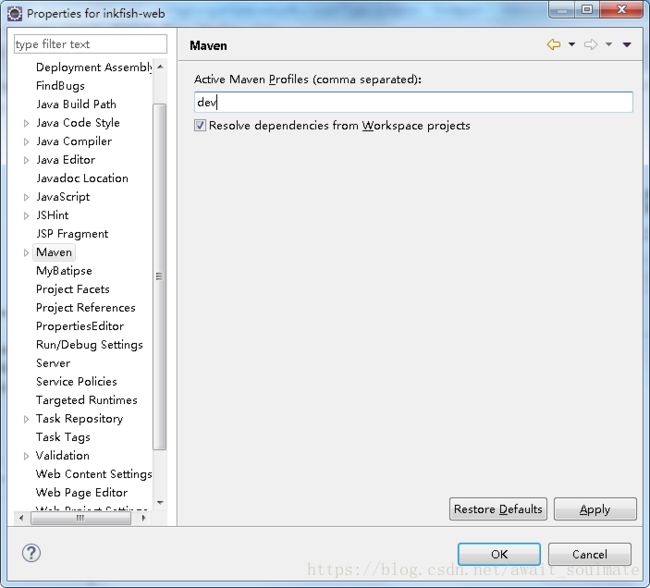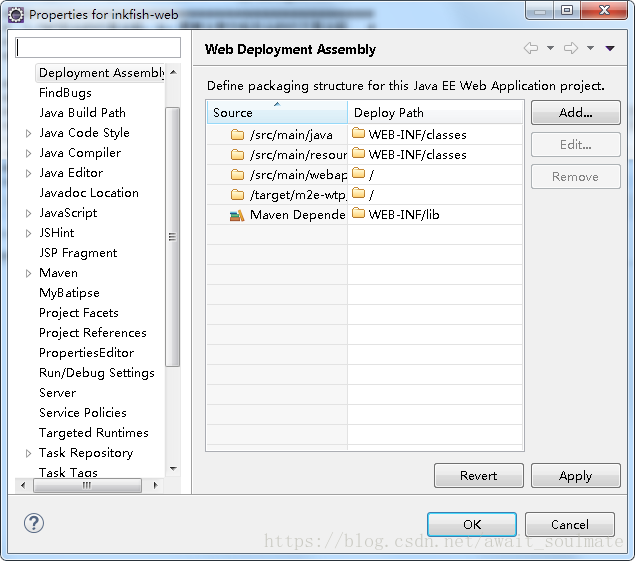settings 目录详解
一,前言
Eclipse创建一个项目后,都会为该项目创建一个.settings目录,可能很少有人会用到这个目录,所以它往往被大家忽略。
eclipse自动中settings里有一大堆文件,到底都有什么用的?
今天无聊就settings文件中的各个文件进行了归类,不了解的道友可以看看
文章较长,可以直接到感兴趣的段落,或者直接关键字搜索;
请原谅作者掌握的编程语言少,这里只研究Java相关的项目;
每一个文件仅仅做一个常见内容的简单介绍,这些知识多数来自于实践理解和网络搜索,可能会不全面,更详细的可以看相关的参考资料。
参考文章: http://www.iteye.com/topic/257120
http://blog.csdn.net/jmyue/article/details/11400779
二,项目在根目录下的文件
Eclipse项目根目录下通常有两个文件:.project和.classpath,.project是Eclipse项目必须有的文件,而.classpath是Java项目必须有的文件。这两个文件均是XML格式的文本文件,用普通文本编辑器即可打开。
1.文件 .project
.project描述了一个Eclipse项目。
典型内容
demo
org.eclipse.wst.jsdt.core.javascriptValidator
org.eclipse.jdt.core.javabuilder
org.eclipse.wst.common.project.facet.core.builder
org.eclipse.m2e.core.maven2Builder
org.eclipse.jem.workbench.JavaEMFNature
org.eclipse.wst.common.modulecore.ModuleCoreNature
org.eclipse.jdt.core.javanature
org.eclipse.m2e.core.maven2Nature
org.eclipse.wst.common.project.facet.core.nature
org.eclipse.wst.jsdt.core.jsNature
使用示例
1).Maven项目的配置
一个Maven项目要确保有如下的内容,如果没有,可以手工加上下面的BuildCommand和natures:
org.eclipse.m2e.core.maven2Builder
org.eclipse.m2e.core.maven2Nature
2).禁止Javascript的正确性校验
其实禁止正确性校验是一个不好的习惯,但很多人有这样的需求(唐僧:配置一下exclude路径多好啊,即能进行正确性校验又不会太影响速度),这里给出方案。删除如下的buildCommand即可,也可选择性的删除如下的nature:
org.eclipse.wst.jsdt.core.javascriptValidator
org.eclipse.wst.jsdt.core.jsNature
加入如下的buildSpec、nature元素即可:
org.eclipse.wst.common.project.facet.core.builder
org.eclipse.wst.common.modulecore.ModuleCoreNature
org.eclipse.wst.common.project.facet.core.nature
拷贝攻略
.project文件可以从同类型的项目中直接拷贝,但需要修改/projectDescription/name里的项目名称。
参考资料
http://help.eclipse.org/mars/index.jsp?topic=%2Forg.eclipse.platform.doc.isv%2Freference%2Fmisc%2Fproject_description_file.html
2. 文件:.classpath
.classpath描述了一个Eclipse项目。
典型内容
1)项目有test/resources或test/java目录,但是不识别为classpath
酌情加入如下的classpathentry:
2)项目是maven工程,但是构建路径貌似怎么也配置不对
Maven是约定优于配置(convention over configuration)的,但是.classpath是配置型的,一般不会出现这种情况,如果出现了,检查maven约定的类路径(比如src/main/java、org.eclipse.m2e.MAVEN2_CLASSPATH_CONTAINER)中是否有如下的元素:
3)aven的依赖jar文件放不到/WEB-INF/lib里
确认或加入如下的配置:
4)界面配置方法
在项目Properties配置界面中,具体位置参考下图:
- 可移植的JDK配置
JDK配置
拷贝攻略
.classpath文件可以从同类型的项目中直接拷贝,有些目录没有的话,注意删掉对应的classpathentry,其他基本无需修改,如果有问题再考虑去改。但如果从别人的机器里拷贝,需要关注三点:
Java SDK的配置:如果Java SDK类型设置的是配置界面中的“Alternate JRE”,那么除非自己机器上装了对方机器名字一样的JDK(不是类型或者版本,而是Installed JREs配置中的名字),否则就需要修改JDK的配置。推荐使用配置界面中的“Execution Environment”来配置,避免绑定具体的JDK版本和实现,如
如果Web项目使用了Web容器且绑定了project facet,那么就需要考虑Web容器配置的问题了,以Apache-tomcat为例,需要增加
参考资料:https://www.developer.com/java/ent/article.php/3639021/Eclipse-Tip-Use-the-Execution-Environment-to-Create-Portable-Java-Projects.htm
三、/.settings目录下的文件
Eclipse项目.settings目录下的配置比较杂,各种后缀名的都可以见到,绝大多数是文本文件,格式为properties(多数以.prefs为后缀名)或XML(多数以.*、.xml为文件名)格式的为主。下面挨个讲一些典型的文件。
1. 文件:.jsdtscope
.jsdtscope文件定义了web项目中的源码路径,也就意味着只有web project才会有这个配置。这些源码Eclipse会进行validate(如果validate没有禁用)。这个文件在实际开发中最大的价值在于定义JS文件的例外路径,在配置界面中配置的话挨个选很烦人。
典型内容
1.配置JS的例外(一般用于让Eclipse不校验第三方JS文件,避免开启JS校验后Eclipse假死)
在.jsdtscope文件的
增加excluding属性,写法见“典型内容”一节。
1)界面配置方法
这一部分在Eclipse不同版本里不一样,Eclipse 4.5及以后版本可以参考下面的配置,4.4.X版本(更早的版本没有考证)只能配置到具体项目中,不能全局配置。若针对具体项目配置,配置界面在项目的properties里的如下位置:
![]()
![]()
拷贝攻略
.jsdtscope文件可以从同类型的项目中直接拷贝,基本无需修改。
2. 文件:org.eclipse.core.resources.prefs
org.eclipse.core.resources.prefs文件其实就是规定项目内的文件的编码用的。一般来说一个项目里的文件编码需要一致,特别是文件文本内容本身无法指示文件本身编码的(比较绕,XML文件第一行能指示自身编码,CSS也有这个能力但用得不多),尽量不要多种编码同时存在(最好在编码规范中禁止多重编码同时存在的现象发生)。
典型内容
eclipse.preferences.version=1
encoding//src/main/java=UTF-8
encoding//src/main/resources=UTF-8
encoding//src/test/java=UTF-8
encoding//src/test/resources=UTF-8
encoding/=UTF-8 一般正常的项目打开后,应该看到是统一的编码,如果存在例外,可以对例外的文件进行转码,然后删除这个文件中例外的那一行。拷贝攻略
org.eclipse.core.resources.prefs文件可以从同类型的项目中直接拷贝,无需修改。3. 文件:org.eclipse.jdt.core.prefs
org.eclipse.jdt.core.prefs文件指定了一些Java编译的特性,比如Java版本之类的,看文件每一行的key能猜出具体的用处。典型内容
eclipse.preferences.version=1
org.eclipse.jdt.core.compiler.codegen.inlineJsrBytecode=enabled
org.eclipse.jdt.core.compiler.codegen.targetPlatform=1.7
org.eclipse.jdt.core.compiler.compliance=1.7
org.eclipse.jdt.core.compiler.problem.assertIdentifier=error
org.eclipse.jdt.core.compiler.problem.enumIdentifier=error
org.eclipse.jdt.core.compiler.problem.forbiddenReference=warning
org.eclipse.jdt.core.compiler.source=1.7如果项目中源文件版本不正确,编译出来的目标版本不对,那么可以在这里进行修改。界面中修改的话,可以参考:
.classpath的界面配制方法

拷贝攻略
org.eclipse.jdt.core.prefs文件可以从同类型的项目中直接拷贝,无需修改。
4. 文件:org.eclipse.m2e.core.prefs
org.eclipse.m2e.core.prefs是一些maven相关的配置。
典型内容
eclipse.preferences.version=1
activeProfiles=dev
resolveWorkspaceProjects=true
version=1一般在Maven项目开发时和生产环境中配置不一样,可以在pom.xml中指定不同的profile来实现,Eclipse项目开发时指定profile的话(比如指定名叫dev的profile),就可以配置这个文件的activeProfiles属性。如果在界面中配置,在这里:
拷贝攻略
org.eclipse.m2e.core.prefs文件可以从同类型的项目中直接拷贝,无需修改。
5. 文件:org.eclipse.wst.common.component
org.eclipse.wst.common.component文件规定了项目怎么组装成一个webapp,这里可以玩很多种组装方式。
典型内容
在某些项目中,从远程maven仓库下载zip组件(当然war组件最好,是maven自带支持的)解压并放到target,作为webapp一部分,就可以在这里修改组装webapp的方式。如果在界面中配置,在这里:
拷贝攻略
org.eclipse.wst.common.component文件不可直接拷贝,如需拷贝注意修改deploy-name、某些value等一些与项目名称相关的信息。
6. 文件:org.eclipse.wst.common.project.facet.core.xml
org.eclipse.wst.common.project.facet.core.xml指示了项目中启用那些facet及facet的版本。
典型内容
界面配置在下面的位置:

在实际使用中有时候在Eclipse的facet配置了以后又恢复回去了,总是配不成功,那么就可以直接修改这个文件。常见的比如servlet版本不匹配,那么就可以修改jst.web这个facet的version,如果java版本不对,那么可以修改java这个facet的version。
拷贝攻略
org.eclipse.wst.common.project.facet.core.xml文件可以从同类型的项目中直接拷贝,基本无需修改。
7. 文件:org.eclipse.wst.jsdt.ui.superType.container使用不多,无研究,略去。
典型内容
org.eclipse.wst.jsdt.launching.baseBrowserLibrary或者也见过org.eclipse.wst.jsdt.launching.JRE_CONTAINERorg.eclipse.wst.jsdt.ui.superType.name文件可以在项目间项目直接拷贝,无需修改。9. 文件:org.eclipse.wst.validation.prefs
使用不多,无研究,略去。
典型内容
disabled=06target
eclipse.preferences.version=1拷贝攻略
org.eclipse.wst.validation.prefs文件可以在项目间项目直接拷贝,无需修改。
补充:
有的配置是前后关联的,不是调整一个配置文件就能完事的,比如修改web工程里的Java版本,可能需要修改好几个配置文件。